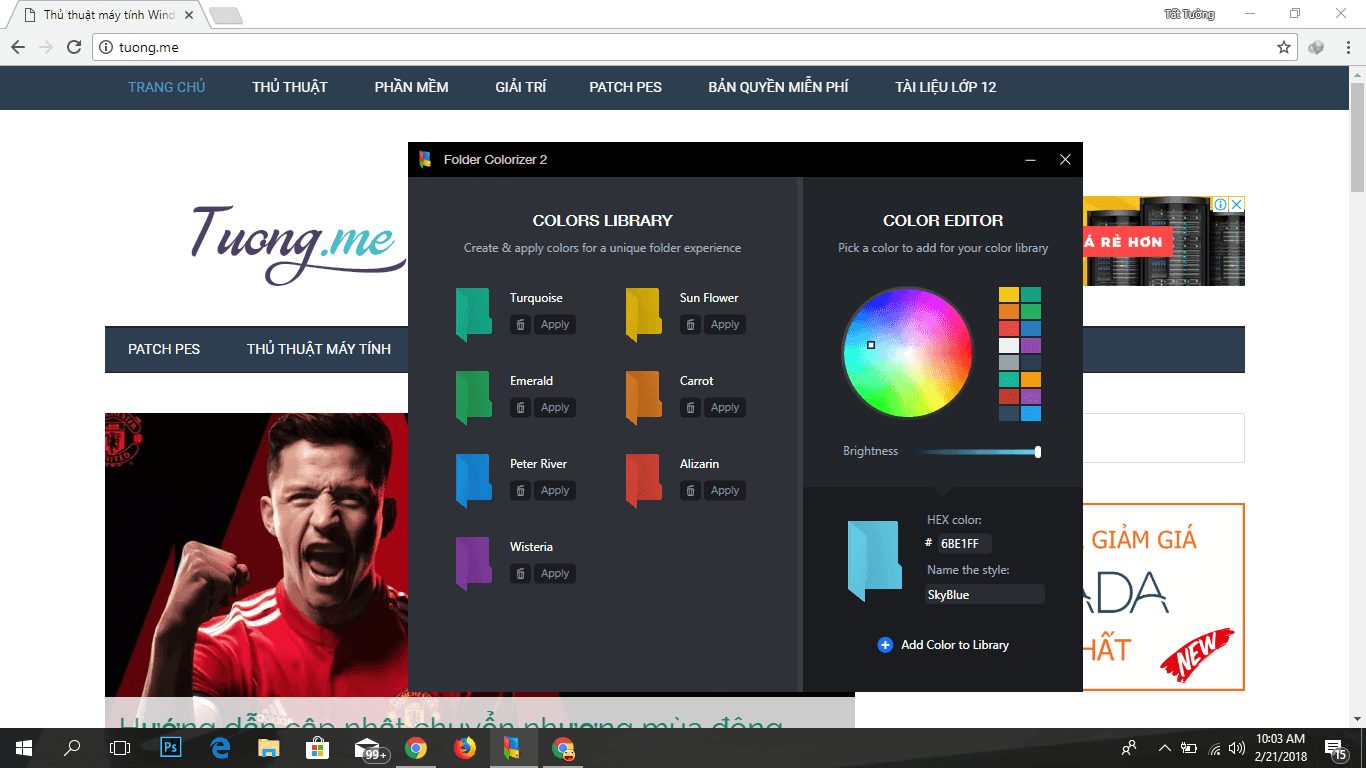
Việc sắp xếp và tìm kiếm thư mục sẽ dễ dàng hơn với việc thay đổi màu sắc thư mục Windows. Folder Colorizer là phần mềm giúp bạn thực hiện công việc này. Dưới đây Tuong.Me sẽ hướng dẫn các bạn cài đặt và thay đổi folder color trên Windows 10, 8, 7.
Đôi khi việc tìm kiếm và truy cập một thư mục trở nên khó khăn khi có nhiều thư mục cùng nằm trong một thư mục mẹ. Nếu bạn truy cập thư mục đó thường xuyên thì hãy nên đổi màu thư mục đó bằng các phần mềm thay đổi màu sắc thư mục trên Win 10, 8, 7.
Folder Colorizer là một công cụ miễn phí trên Windows 10/8/7 cho phép bạn thay đổi màu thư mục Windows File Explorer khác với màu sắc mặc định của nó. Sử dụng ứng dụng này, bạn có thể thay đổi màu sắc bất kỳ nào cho các thư mục thường xuyên truy cập.
Hướng dẫn thay đổi màu folder trong win 10, 8, 7 với Folder Colorizer
Đầu tiên các bạn cần tải phần mềm Folder Colorizer về máy tính miễn phí bằng đường link tại đây. Sau đó tiến hành cài đặt phần mềm bình thường.
Các bạn bỏ tích vào 2 mục như hình bên dưới để phần mềm không gửi dữ liệu của máy tính bạn đi và nhấn Install Now.
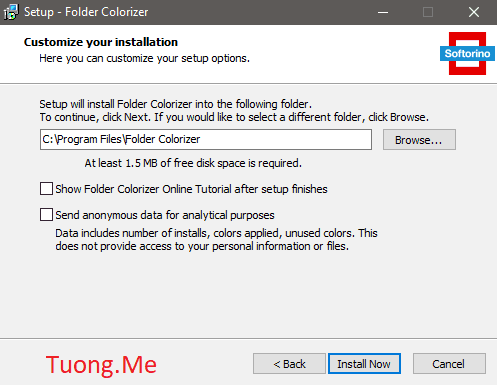
Ở bước tiếp theo phần mềm sẽ yêu cầu bạn cho phép sử dụng CPU để thực hiện một số tác vụ cho mục đích từ thiện. Để đồng ý bạn tích vào ô I agree và nhấn Agree để cài đặt phần mềm bình thường. Nếu không bạn nhấn vào nút Skip and ignore saving others để cài đặt.
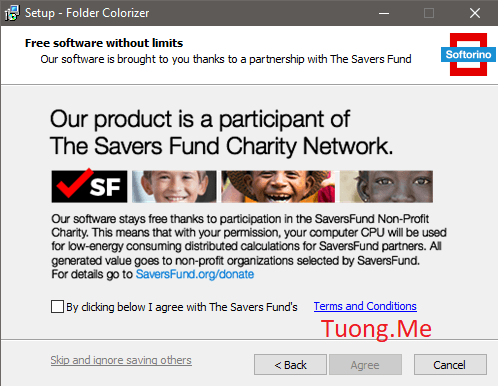
Sau khi cài đặt xong bạn sẽ thấy một tùy chọn mới trong menu chuột phải của thư mục cho phép bạn thay đổi màu folder.
Để thay đổi màu sắc biểu tượng thư mục, nhấn chuột phải vào thư mục đó và chọn Colorize! Các màu sắc có sẵn cho thư mục sẽ được hiển thị, bạn nhấn vào màu mà bạn muốn thay đổi.
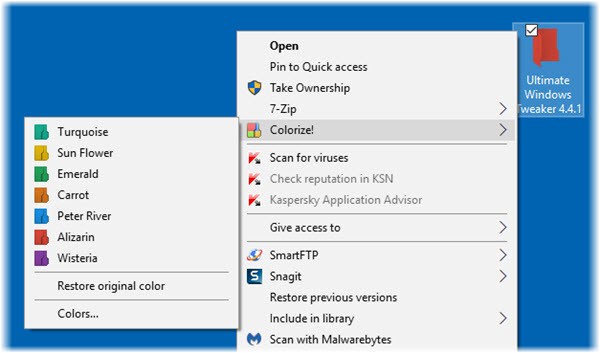
Ngoài ra bạn cũng có thể tùy chỉnh màu sắc thư mục theo ý của bạn bằng cách nhấn vào Colors và trở về màu sắc mặc định của thư mục bằng cách nhấn vào tùy chọn Restore the original color.
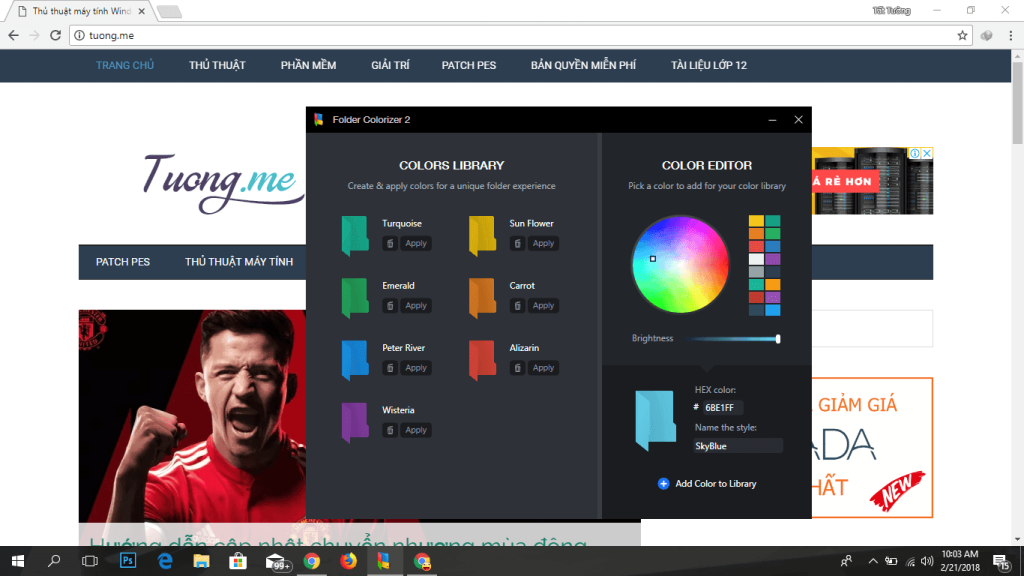
Trên đây là hướng dẫn mà Tuong.Me chia sẻ cho các bạn về việc thay đổi màu thư mục trên win 10 bằng phần mềm Folder Colorizer. Hy vọng thủ thuật này sẽ giúp ích được nhiều cho bạn.
Chúc bạn thành công!





Leave a Reply
Bạn phải đăng nhập hoặc đăng ký để bình luận.